Вы потеряли данные Samsung Z Fold 5 и ищете способы их восстановить? Не беспокойтесь и поблагодарите технологии, ведь существует множество способов решить вашу проблему.

В большинстве случаев случайное удаление данных создает сложную ситуацию для их пользователей. Однако Samsung Z Fold 5 является последней моделью и поставляется с различными предустановленными расширенными приложениями. Кроме того, он позволяет хранить недавно удаленные файлы в папках корзины в течение 30 дней. Следовательно, восстановить недавно удаленные файлы на смартфонах Samsung Galaxy относительно легко.
В этом подробном руководстве я познакомлю вас с лучшими решениями, которые помогут вам восстановить временно удаленные данные с вашего смартфона. Я также объясню, как вы можете восстановить безвозвратно удаленные данные с Samsung Z Fold 5 с помощью программного обеспечения для восстановления данных Android, а также восстановить резервные копии данных из Samsung Cloud и резервной копии учетной записи Google.
Лучший способ восстановить данные Samsung Galax Z Fold 5
Следуйте этим методам, чтобы восстановить потерянные данные на Samsung Galaxy Z Fold 5.
- Способ 1: восстановить недавно удаленные данные из корзины галереи
- Способ 2: восстановить недавно удаленные данные из корзины приложения «Мои файлы»
- Метод 3: восстановить безвозвратно удаленные данные с помощью программного обеспечения для восстановления данных Android
- Способ 4. Восстановление удаленных данных из облачной резервной копии Samsung
- Способ 5: восстановить данные из резервной копии аккаунта Google
Способ 1: восстановить недавно удаленные данные из корзины галереи
Ваш телефон Samsung хранит все удаленные фотографии и видео в корзине, и вы можете восстановить их в течение 30 дней после удаления, если хотите знать, как выполнить эти простые шаги.
Здесь вы можете мгновенно восстановить недавно удаленные данные из галереи Samsung Z Fold 5.
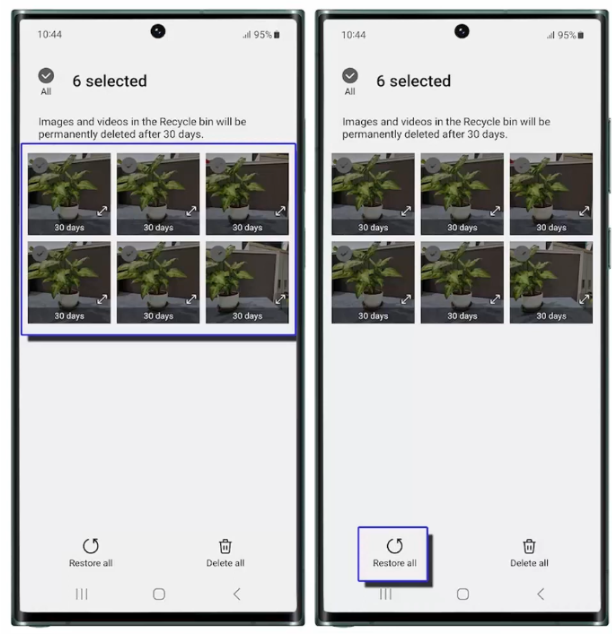
- Нажмите приложение «Галерея» на телефоне Samsung и откройте его.
- Теперь нажмите на три горизонтальные линии, называемые «значком гамбургера», расположенные в правом нижнем углу экрана.
- Затем нажмите «Корзину», чтобы открыть ее и найти недавно удаленные фотографии и видео.
- Теперь выберите все данные (фотографии/видео), которые вы хотите восстановить, и нажмите кнопку «Восстановить все», чтобы восстановить их обратно в соответствующие папки.
Примечание. Если вы хотите восстановить данные, кроме фотографий и видео, следуйте следующему методу.
Способ 2: восстановить недавно удаленные данные из корзины приложения «Мои файлы»
В смартфоне Samsung Galaxy Z Fold 5 предустановлено приложение «Мои файлы». Это позволяет мгновенно восстановить недавно удаленные элементы с вашего устройства. Приложение «Мои файлы» хранит удаленные данные в течение 30 дней, а затем удаляет их без возможности восстановления. Итак, если вы уложились в этот срок, выполните следующие действия, чтобы восстановить удаленные данные.
Следуйте этому методу, чтобы восстановить недавно удаленные данные с помощью приложения «Мои файлы».
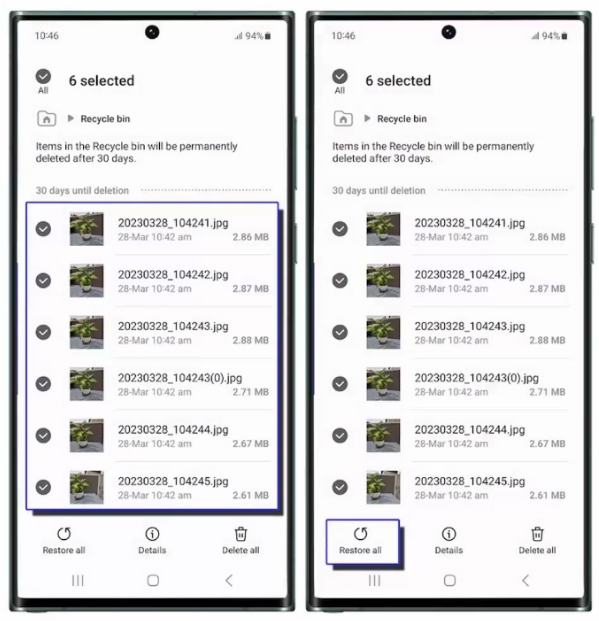
- Откройте приложение «Мои файлы» из виджета.
- Прокрутите вниз, чтобы найти и нажать «Корзина», чтобы получить доступ ко всем недавно удаленным файлам.
- Выберите все данные, которые вы хотите восстановить из недавно удаленных элементов.
- Теперь вам нужно нажать «Просто все восстановить», и все готово.
Примечание. Если вы превысили 30-дневный срок и не можете найти удаленные данные в корзине, следуйте следующему методу, чтобы восстановить окончательно удаленные файлы с помощью набора инструментов для восстановления данных Android.
Способ 3: восстановить безвозвратно удаленные данные с помощью программного обеспечения для восстановления данных Android
Вы все равно можете восстановить все, если вы окончательно удалили свои данные и не сделали резервную копию. В таких случаях вам необходимо использовать стороннее программное обеспечение, например набор инструментов Android Data Recovery . Это очень надежное программное обеспечение с отличными отзывами. Он работает для всех телефонов и версий Android. Если вы потеряли свой телефон или он начал работать со сбоями, вы можете восстановить удаленные данные с помощью этого приложения.
Чтобы восстановить безвозвратно удаленные данные с Samsung Z Fold 5 с помощью программного обеспечения для восстановления данных Android, выполните следующие действия.
- Загрузите приложение для восстановления данных Android на свой компьютер или Mac.

- Теперь откройте приложение, следуйте инструкциям в его интерфейсе, чтобы настроить его, а затем дождитесь его установки.
- После установки откройте это программное обеспечение на рабочем столе вашего компьютера и нажмите «Восстановление данных Android».
- Вы должны надежно подключить телефон Samsung к компьютеру с помощью USB-кабеля.

- После завершения обнаружения необходимо включить отладку по USB, нажав «Установить через USB».

- Ваш следующий шаг — выбрать все типы данных, которые вы хотите восстановить, или просто нажать «Выбрать все», если вы собираетесь восстановить все.

- Нажмите «Далее» и дождитесь сканирования устройства.
- После стандартного сканирования все данные, необходимые для восстановления, отобразятся в его интерфейсе.
Примечание. Это программное обеспечение также предлагает глубокое сканирование, если вам не удалось найти нужные данные. В этом случае нажмите «Глубокое сканирование».
- Теперь выберите нужные данные на панели в правой части экрана и нажмите «Восстановить», если вы выбрали все, что хотите восстановить.

- Теперь выберите нужные данные на панели в правой части экрана и нажмите «Восстановить», если вы выбрали все, что хотите восстановить.
Способ 4. Восстановление удаленных данных из облачной резервной копии Samsung
Облако Samsung Cloud, доступное для пользователей Samsung, позволяет создавать резервные копии всех ваших данных в течение неограниченного времени, пока у вас есть место для хранения. Через него вы сможете восстановить все данные, такие как журналы вызовов, сообщения, календари, настройки и т. д.
Выполните следующие действия, чтобы восстановить данные с помощью Samsung Cloud Backup.
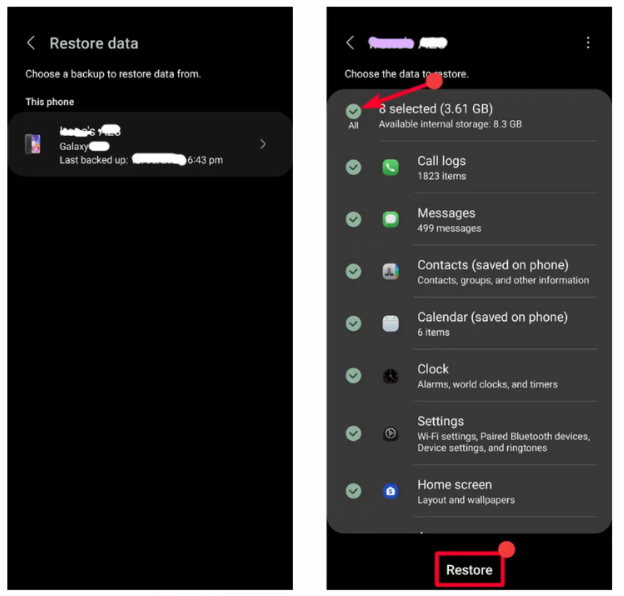
- Откройте настройки телефона и нажмите «Учетные записи и резервное копирование».
- Теперь нажмите «Восстановить данные» в разделе Samsung Cloud.
- Затем выберите нужный файл резервной копии и выберите тип данных, которые вы хотите восстановить.
- Теперь нажмите «Восстановить» внизу экрана и дождитесь завершения всего процесса.
Способ 5: восстановить данные из резервной копии аккаунта Google
Если у вас новый телефон или вы выполнили сброс настроек на существующем, этот метод может вам пригодиться. Все ваши ранее сохраненные данные восстанавливаются, когда вы добавляете свою учетную запись Google на свой телефон. Поэтому обязательно привяжите уже существующую учетную запись к своему телефону или войдите в систему с той же учетной записью при настройке нового или сброшенного телефона.
Примечание. Вы не можете выполнить резервное копирование данных на телефоне с более ранней версией Android из более высокой. В этом случае следуйте следующему методу.
Однако серия Samsung Galaxy Z Fold позволяет восстановить недавно удаленные текстовые сообщения и заметки из корзины или недавно удаленных папок. Кроме того, если вы сделали резервную копию данных в Google Фото или Google Диске, вы можете снова загрузить их на свое устройство.
Заключение
В этой статье я перечислил все возможные способы восстановить ваши данные через корзину, восстановить их с помощью облачных резервных копий и восстановить безвозвратно удаленные данные с помощью приложения Android Data Recovery.
Я надеюсь, что вы нашли решение своей проблемы, но если оно вам все же понадобится, смело обращайтесь в службу поддержки.





